MS Excel 定义
MS Excel,也称为Microsoft Excel,是全球大多数公司或企业广泛使用的软件。它提供了各种工具、函数和功能,使这个软件对全球各个领域的公司都能产生利润。因此,为了学习和正确组织数据,我们必须了解这个强大软件的定义和基础知识。
本文讨论了MS Excel的定义和基础知识,以帮助我们熟悉这个强大的软件。
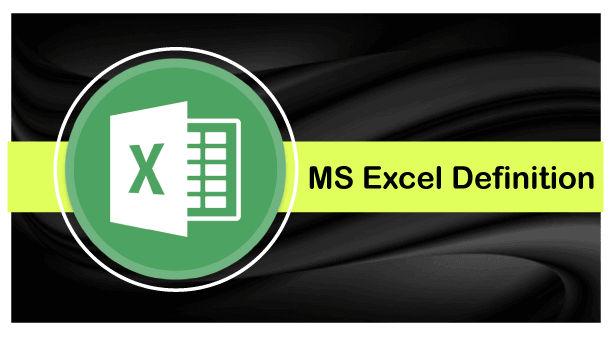
MS Excel的定义
根据定义, “Microsoft Excel是由Microsoft创建的一款电子表格程序,使用表格来记录和分析数值和统计数据,并使用公式和函数。”
简单来说,MS Excel是Microsoft Office套件中包含的一款强大的电子表格程序,主要用于在表格中记录数据。它由多行和列组成,可用于输入数据。该程序可用于各种任务,例如计算每周开销、制作工资单、会计工作,以及按照不同标准进行交互式排序/筛选数据。
MS Excel的历史和发布版本
MS Excel是最古老的电子表格软件之一,并经过多次升级和修复。这款强大的电子表格程序最初于1985年发布,适用于基于Macintosh的系统。随后,它也在其他流行平台上发布了。
以下表格显示到目前为止为Macintosh发布的所有Excel版本的列表:
| Excel Version (Macintosh) | Year of Release |
|---|---|
| Excel 1 | 1985 |
| Excel 1.5 | 1988 |
| Excel 2.2 | 1989 |
| Excel 3.0 | 1990 |
| Excel 4.0 | 1992 |
| Excel 5.0 | 1993 |
| Excel 98 | 1998 |
| Excel 2000 | 2000 |
| Excel 2001 | 2001 |
| Excel 2004 | 2004 |
| Excel 2008 | 2008 |
| Excel 2011 | 2011 |
| Excel 2016 | 2016 |
| Excel 2018 | 2018 |
以下表格显示了迄今为止发布的所有适用于Windows的Excel版本列表:
| Excel 版本(Windows) | 发布年份 |
|---|---|
| Excel 2.0 | 1987 |
| Excel 3.0 | 1990 |
| Excel 4.0 | 1992 |
| Excel 5.0 | 1993 |
| Excel 95 | 1995 |
| Excel 97 | 1997 |
| Excel 2000 | 2000 |
| Excel 2002 | 2002 |
| Excel 2003 | 2003 |
| Excel 2007 | 2007 |
| Excel 2010 | 2010 |
| Excel 2013 | 2013 |
| Office 365 和 Excel 2016 | 2016 |
| Excel 2019 | 2018 |
重要的是要注意,Excel版本4.0是Microsoft Office Suite的一部分,包含在Office版本3.0中。从那时起,Excel一直在与Office套件一起进行升级。
MS Excel的特点
在开始的日子里,Excel在企业的各种财务操作中起着至关重要的作用,包括簿记和记录维护。然而,随着时间的推移,它已经接受了几次更新,这些更新通常有助于使Excel成为必备的商业流程软件。最新版本的Excel具有各种功能。
Microsoft Excel的一些重要功能包括以下内容:
页眉和页脚: 像Word文档一样,我们还可以在Excel文档中使用页眉/页脚。它位于电子表格文档的每一页的顶部和底部。
查找和替换: MS Excel允许我们使用工作表中的查找功能查找所需的数据,例如文字或数字。此外,我们还可以使用自定义更新的数据替换现有数据。
密码保护: 通过使用密码,我们可以保护我们的Excel工作簿免受未经授权的访问。这个功能最终帮助我们保护我们的数据。
数据过滤: 数据过滤是在选定的范围内快速查找和继续使用数据子集的一种方法。数据过滤功能非常方便,并且带有自动筛选和高级筛选选项。
数据排序: 使用数据排序功能,我们可以按照一些逻辑顺序排列Excel工作表的数据。Excel通常允许我们以升序或降序等各种方式对数据进行排序。
内置公式: MS Excel包含各种公式,可用于执行简单到复杂的计算。一些基本的公式包括求和、减法、乘法、除法、平均值、最小值等。
实时数据更新: 在Excel中,我们应用不同的函数来计算值并得到期望的结果。如果我们用新值替换一些现有值,Excel会自动更新相应单元格中的结果。
插入图表: Excel的一个显着特点是提供各种图表,例如饼图、柱状图、折线图等。这些图表有时在数据分析和比较中起到重要作用。
除了标准的电子表格功能外,Excel还通过Microsoft的Visual Basic for Applications(VBA)提供了编程支持,可以通过Microsoft的动态数据交换(DDE)从外部源访问数据。
MS Excel的用途
MS Excel被广泛用于组织数据并进行简单到复杂的计算,以获取财务分析的输出。几乎所有的业务部门和公司,无论规模大小,都优先选择它。
尽管如此,它也被用于管理开支和其他基于数据的家庭需求。可以说,MS Excel的用途几乎是无限的。不同的人根据自己的需求使用这个强大的软件。
以下是MS Excel的一些重要用途:
- 数据录入
- 数据管理
- 财务分析
- 财务建模
- 会计
- 时间管理
- 任务管理
- 编程(VBA)
- 客户关系管理(CRM)
- 制图、绘图和报告
特别是,Excel是组织任何数据所必需的。
Excel界面
Excel界面简单易懂。了解主要界面对开始使用非常重要。
以下图片显示了Excel的所有主要部分,包括公式栏、行、列、单元格、工作表标签等。
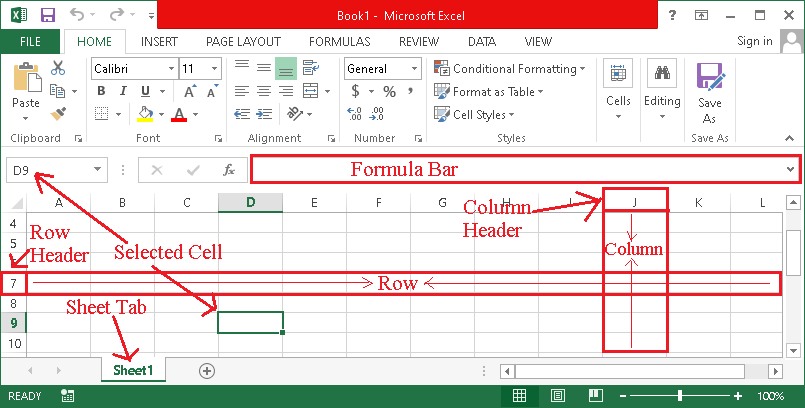
让我们简要讨论上面图片中显示的所有术语:
- 单元格: 行和列交点处称为单元格。Excel工作表中包含多个单元格。每个单元格由两个字符组成的唯一地址识别,比如列的字母和行的数字。
- 行: 行是用于记录数据的水平空间。Excel工作表中包含多个行。每行都有一个唯一的数字,从1开始。
- 列: 列是用于记录数据的垂直空间。Excel工作表中包含多个列。每个列都有一个以字母表示的唯一地址,从字母A开始。
- 工作表: Excel工作表指的是由行和列组成的区域,共同形成一个表格。我们可以向工作表添加所需的图表,形状和其他支持的对象。也称为电子表格或表格。
- 工作簿: Excel工作簿指的是包含工作表和相关对象的主文件。
MS Excel基础知识
我们必须了解MS Excel的基础知识才能开始使用它。以下是一些基本内容需要学习:
打开MS Excel
打开MS Excel是我们必须知道的第一件事。可以通过不同的方式打开MS Excel,例如:
- 如果使用默认设置安装,可以直接从桌面上的图标双击打开。
- 可以从开始菜单中的MS Office文件夹中找到它的名称并双击打开。
- 可以使用“Windows搜索”功能并输入文本“Excel”。它会显示计算机上带有此名称的所有文件和程序。因此,我们可以在程序下双击其名称打开它。
重要的是要注意,必须在计算机上安装MS Excel才能打开它。如果通过上述步骤找不到该程序,说明系统没有安装Office套件。
打开电子表格
在打开MS Excel后,它会要求我们进一步操作。更具体地说,它会显示多个瓷砖供我们选择,然后开始在其上工作。如果我们想从零开始工作,可以选择“空白工作簿”瓷砖并启动一个空白的电子表格。

此外,若我们有一个现有的Excel文件并希望在其上进行操作,我们可以点击左下角的 ‘打开其他工作簿’ 。之后,我们可以使用文件浏览器定位到文件并双击打开。现有文件将立即被打开。
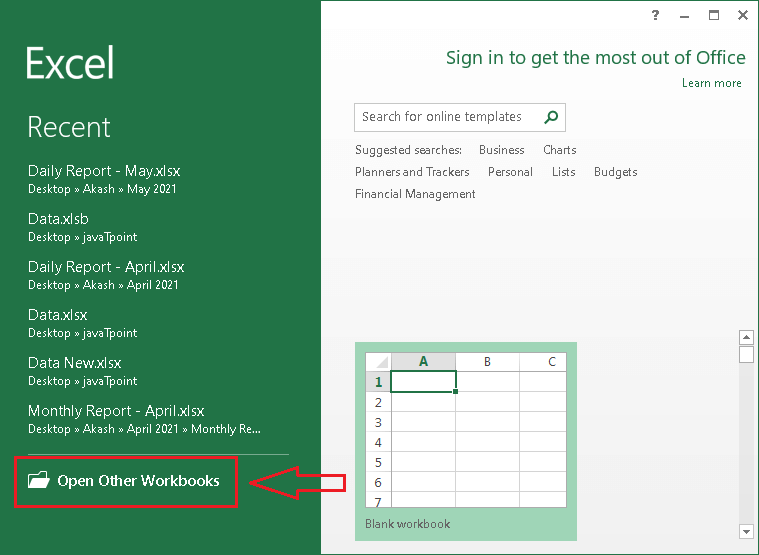
使用功能区
功能区被称为Excel的中央控制面板。这个强大的工具位于打开Excel后窗口的顶部。
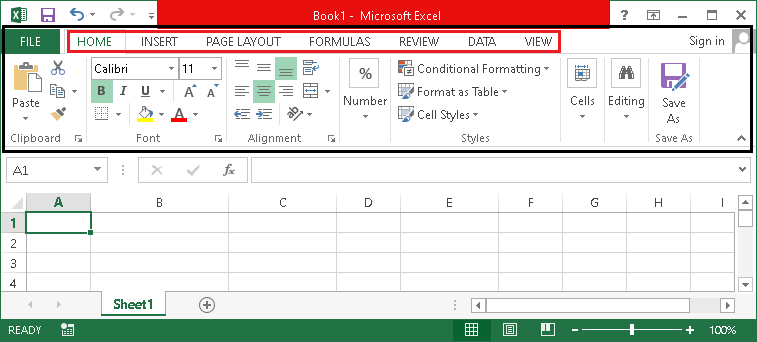
我们可以在Excel中通过功能区几乎完成所有操作。
功能区包含多个选项卡,如主页、插入、页面布局等,每个选项卡都包含多个按钮,用于处理Excel中的不同命令。这些按钮最好的一点是,如果我们将鼠标光标放在任何按钮上,它会告诉我们它将执行的任务。
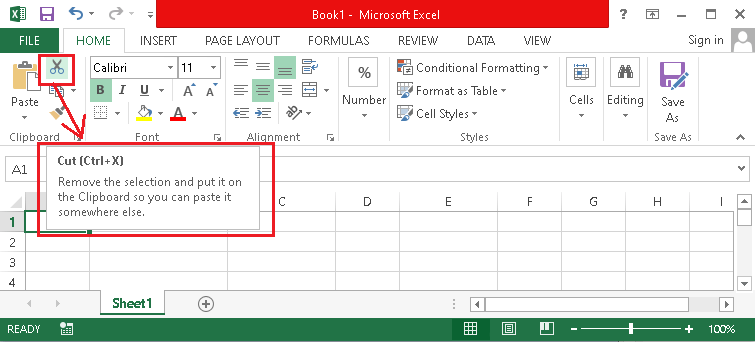
除此之外,Excel还允许我们根据自己的喜好自定义功能区。我们可以隐藏/显示和插入新的命令。
管理工作表
Excel的另一个优秀特性是Excel工作簿可以拥有多个工作表。我们可以直接从窗口底部管理工作簿的不同工作表。在默认的“空白工作簿”中,我们可以看到一个名为 ‘Sheet1’ 的单个工作表。
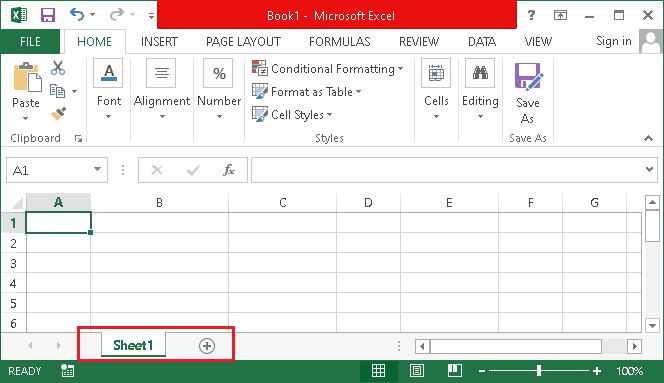
要插入更多的工作表,我们可以使用一个 加号(+) 符号,它位于工作表名称的旁边。此外,我们还可以 右键点击 工作表名称,以显示与工作表相关的其他选项数量。我们可以点击这些选项来相应地管理工作表。
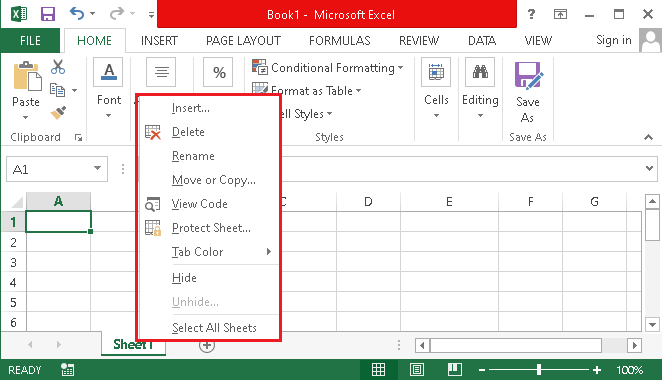
输入数据
在Excel中输入数据是基本步骤之一。虽然这是在Excel中开始处理数据的最初步骤,但它非常容易且几乎毫不费力。
要输入数据,我们可以选择特定的单元格,然后按键盘上的按钮开始输入。此外,我们还可以通过复制、剪切和粘贴来从其他程序中将数据复制到Excel中。除此之外,我们还可以从其他文件中导入数据。
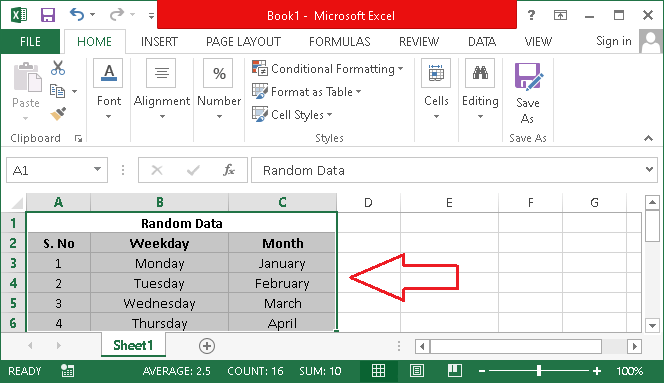
Excel允许我们使用文本、数字、符号和其他字符进行数据输入。
进行计算
这是Excel的另一个很棒的功能,我们可以对数据进行各种计算。在Excel中进行基本计算非常简单。
我们可以在数据之间使用数学符号,结果将自动提供。例如,如果我们在任何一个单元格中输入= 4+5 并按下Enter键,该单元格将显示值 9 ,这是4和5的和。 ** 此外,如果我们选择一个特定的单元格,原始公式(我们在该单元格中提供的公式)将显示在公式栏中。
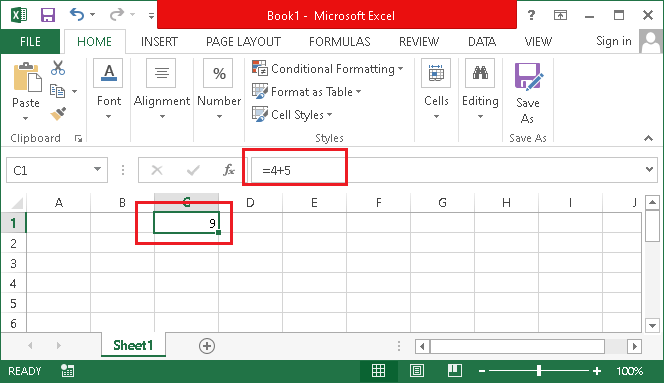
以另一种方式,我们还可以使用单元格引用并在它们之间插入数学运算符。这也将产生相应的结果。例如,假设我们在A1单元格中输入4,在B1单元格中输入5。 接下来, 我们在C1单元格中输入= A1+B1。 通过这样做,单元格C1将显示在A1和B1单元格中给出的值的和。 **
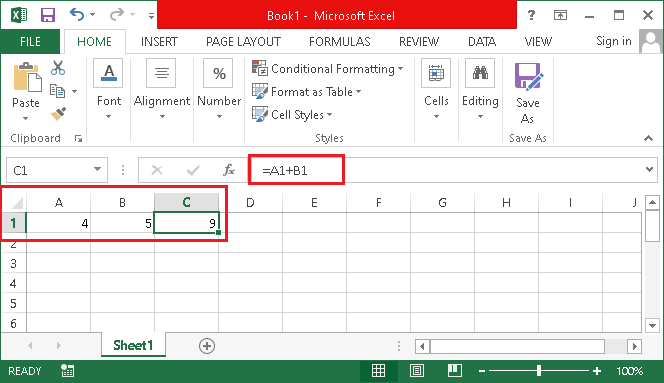
同样地,我们可以在Excel中进行其他算术计算。
使用函数
使用Excel函数来获取结果是一项必要的任务,它可以在一定程度上减少工作过程中的时间消耗。
特别是,大多数函数/公式接受一组数字作为输入,并提供相应的结果。让我们通过一个简单的例子来讨论这个问题:
假设我们在单元格A1中输入4,在单元格B1中输入5。接下来,我们在单元格C1中输入 SUM(A1,B2) 。
通过这样做,单元格C1显示了在单元格A1和B1中给定的值的总和。
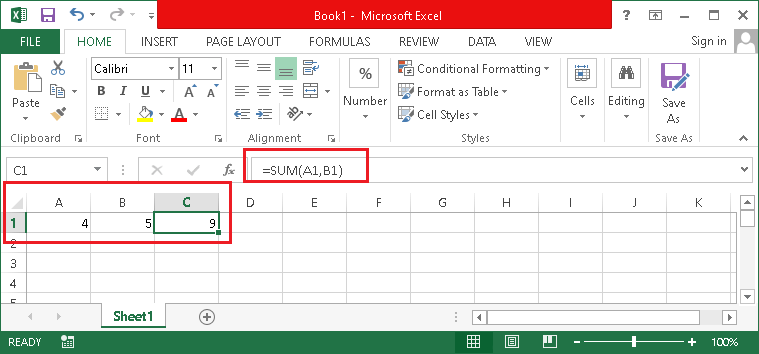
Excel拥有许多有价值的功能。要查看不同的功能,我们可以导航到“公式”选项卡,并从中选择特定的类别。Excel会显示该特定类别下的所有支持的函数。
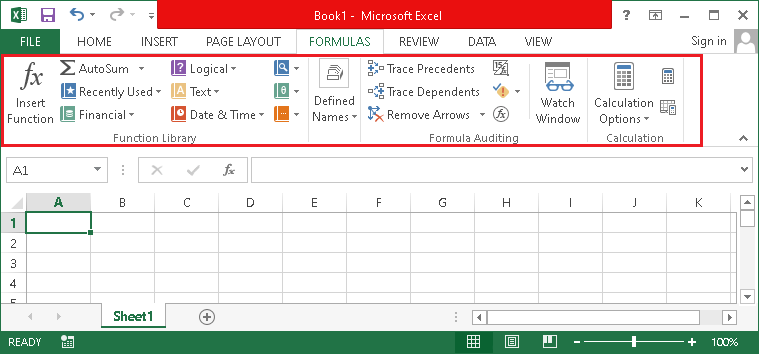
一旦我们熟悉了函数,我们可以在单元格内输入等号(=)并开始写入任何函数。然后,Excel自动显示相应的函数和其语法。我们可以根据语法选择函数并进行后续操作。
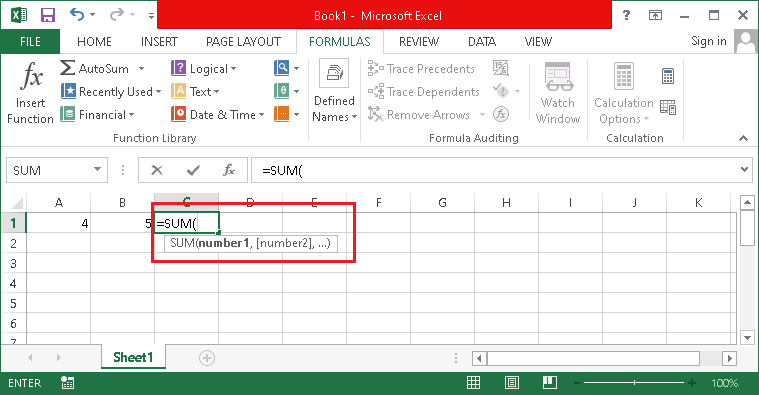
保存我们的工作
一旦我们完成了工作,就必须将其保存到文件中。如果我们在不保存的情况下关闭Excel,我们将会丢失我们的工作。将Excel文件保存到计算机上的最简单的方法是按下键盘快捷键 ‘Ctrl + S’ 。一旦我们按下此快捷键,Excel会要求我们选择一个文件名和保存位置。
我们还可以点击位于 ‘快速访问工具栏’ 上的 ‘保存’ 按钮。此按钮还可以帮助我们将临时数据保存到现有文件中。
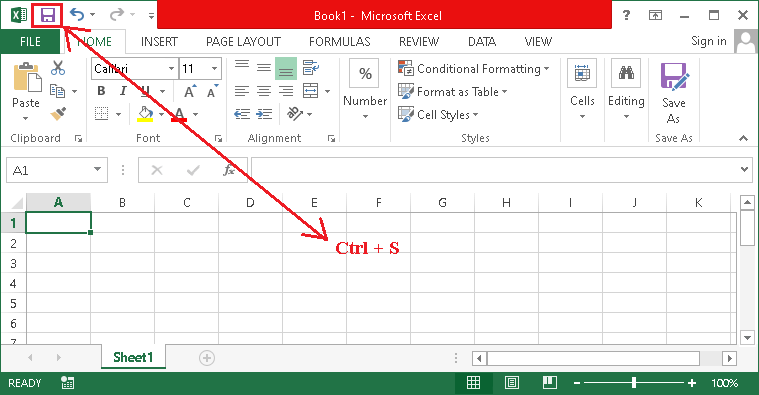
记住的重要要点
在开始使用Excel之前,我们必须了解许多关键事项。以下是需要记住的一些最重要的事项:
- Excel允许我们使用各种快捷键来加快工作速度。我们必须利用Excel的快捷键,提高工作效率。
- 当我们想与他人共享Excel文件,并且不需要进一步进行编辑时,必须将文件保存为PDF格式。这种格式不易编辑,可以保护数据免受未经授权的输入。此外,PDF格式也是最适合打印的格式。
- Excel允许我们使用不同的文件扩展名。然而,每个扩展名都有其用途。特别是,当文件中没有VBA宏时,XLSX扩展名是Excel文件的默认格式。
- 如果Excel文件包含大量数据(通常超过10MB),我们必须使用XLSB扩展名。它速度更快,与所有功能、格式甚至VBA宏兼容。然而,此格式可能在其他电子表格程序中不受支持。
- 由于Excel支持VBA编程,我们不应打开从不受信任的来源接收的Excel文件,因为它可能包含一些有漏洞的代码。
- 在使用“另存为”命令保存Excel文件时,我们必须小心,否则可能会错误地替换原始文件。这样一来,有时我们可能会丢失重要的数据。
 极客笔记
极客笔记